windows10睡眠问题完美解决,设置睡眠时间不管用怎么办? |
您所在的位置:网站首页 › 三星智能休眠有什么用 › windows10睡眠问题完美解决,设置睡眠时间不管用怎么办? |
windows10睡眠问题完美解决,设置睡眠时间不管用怎么办?
|
新使用的一台台式机,win10系统,设置了睡眠时间1个小时,没有用,锁了屏幕上个厕所回来就睡眠了。于是开始在网上找方法。 无人参与系统睡眠超时显示改了这个无人参与系统睡眠超时,这个默认是2分钟,而且默认是隐藏的看不到,需要到注册表中开启设置项: 1、win + R,输入regedit打开注册表: HKEY_LOCAL_MACHINE > SYSTEM > CurrentControlSet > Control > Power > PowerSettings > 238C9FA8-0AAD-41ED-83F4-97BE242C8F20 > 7bc4a2f9-d8fc-4469-b07b-33eb785aaca0 1、开始 → 设置 → 系统: 这个主要就是电脑Ctrl + L锁屏后睡眠时间的控制。 依然是打开注册表,路径如下: HKEY_LOCAL_MACHINE > SYSTEM > CurrentControlSet > Control > Power > PowerSettings > 7516b95f-f776-4464-8c53-06167f40cc99 > 8EC4B3A5-6868-48c2-BE75-4F3044BE88A7 还是把Attributes改为2: 喜欢本文的朋友不要忘记点一个免费的赞哦,你的赞将是我最大的动力。 |
【本文地址】
今日新闻 |
推荐新闻 |
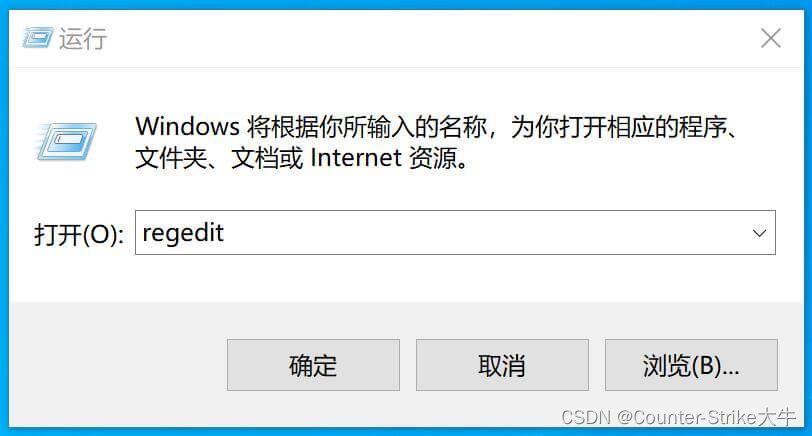 2、 找到如下项,将Attributes值改为2:
2、 找到如下项,将Attributes值改为2: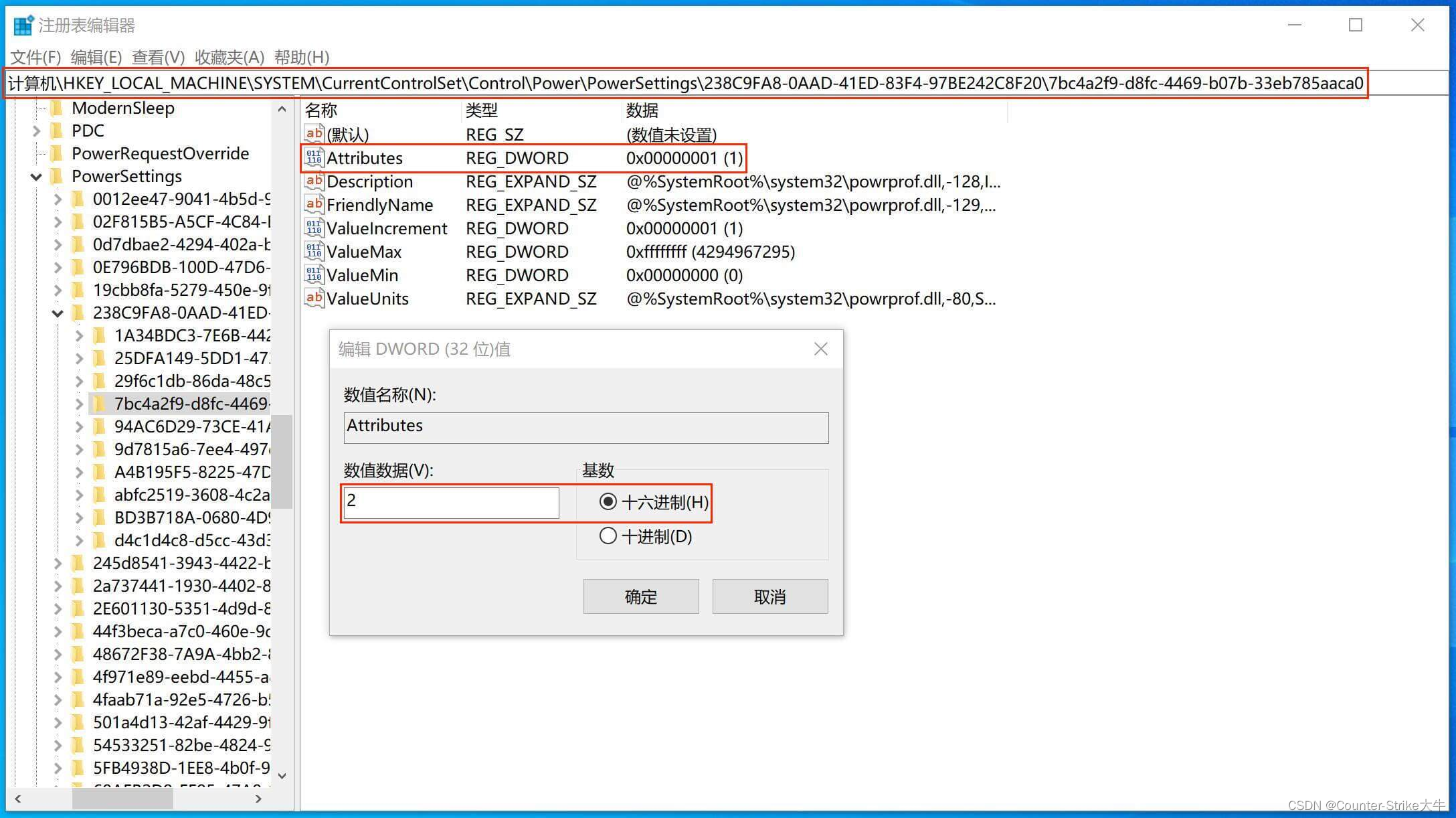 这时候在高级电源设置中就多了一项无人参与系统睡眠超时。
这时候在高级电源设置中就多了一项无人参与系统睡眠超时。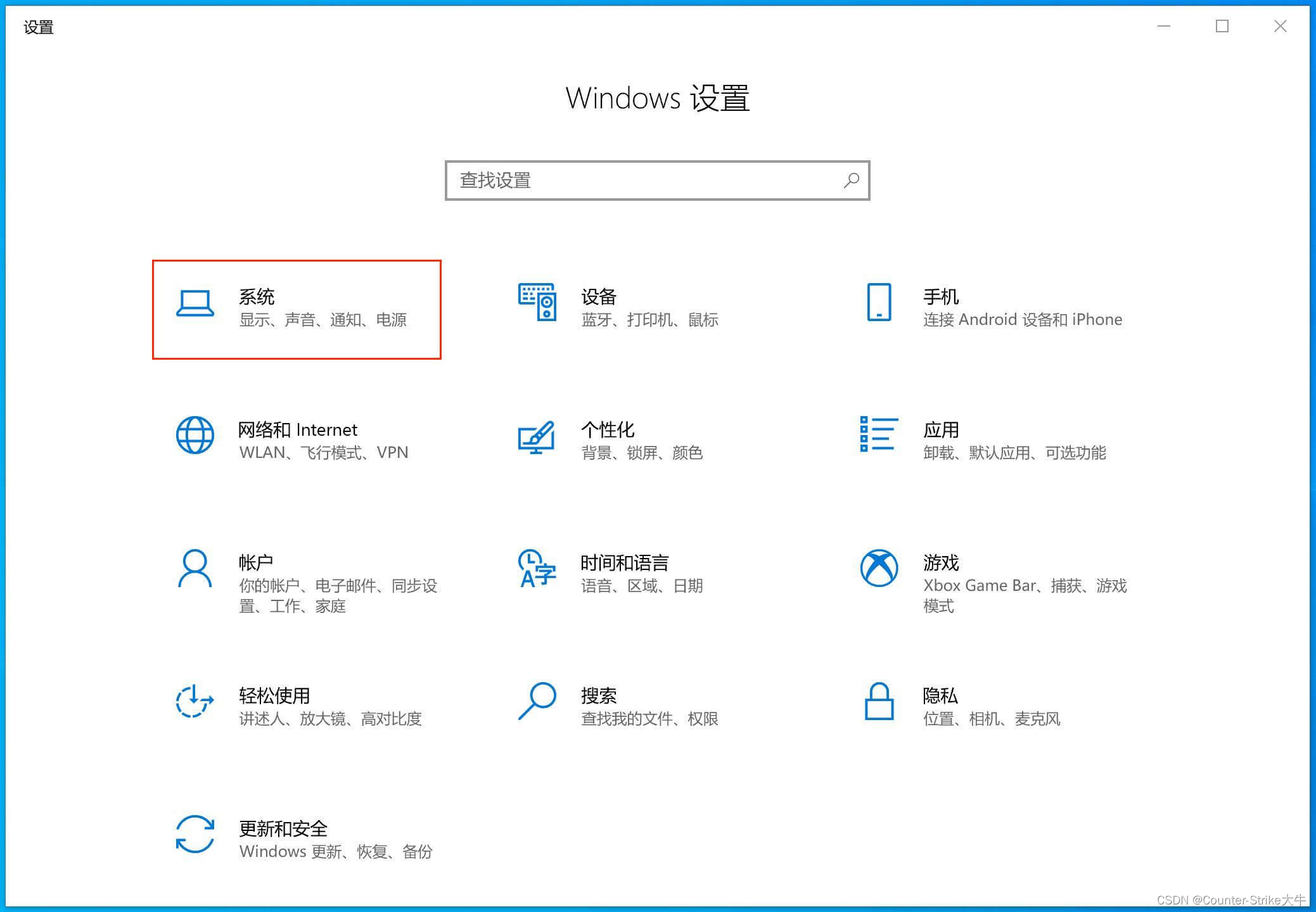 2、电源和睡眠 → 其他电源设置:
2、电源和睡眠 → 其他电源设置: 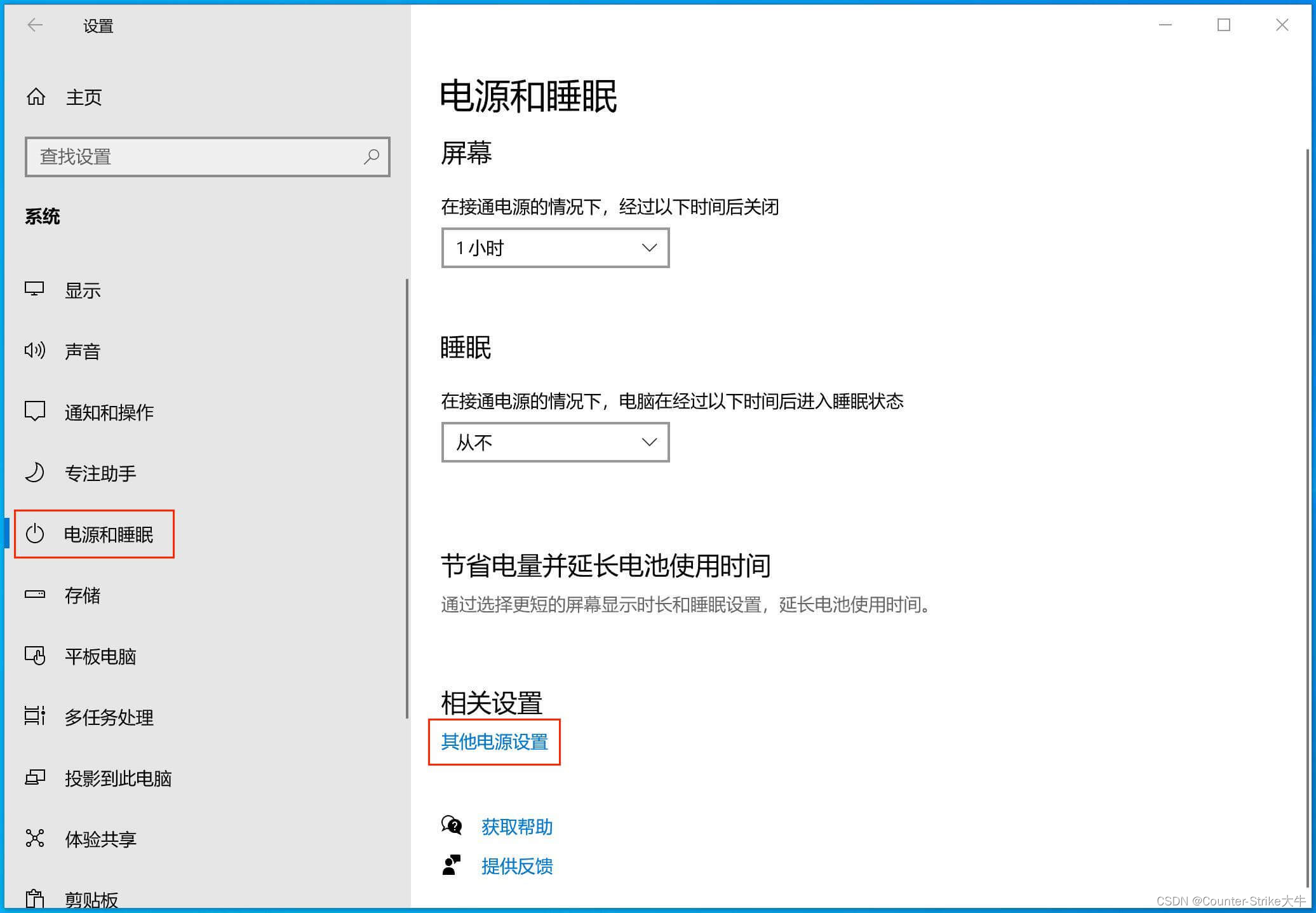 3、更改计划设置:
3、更改计划设置: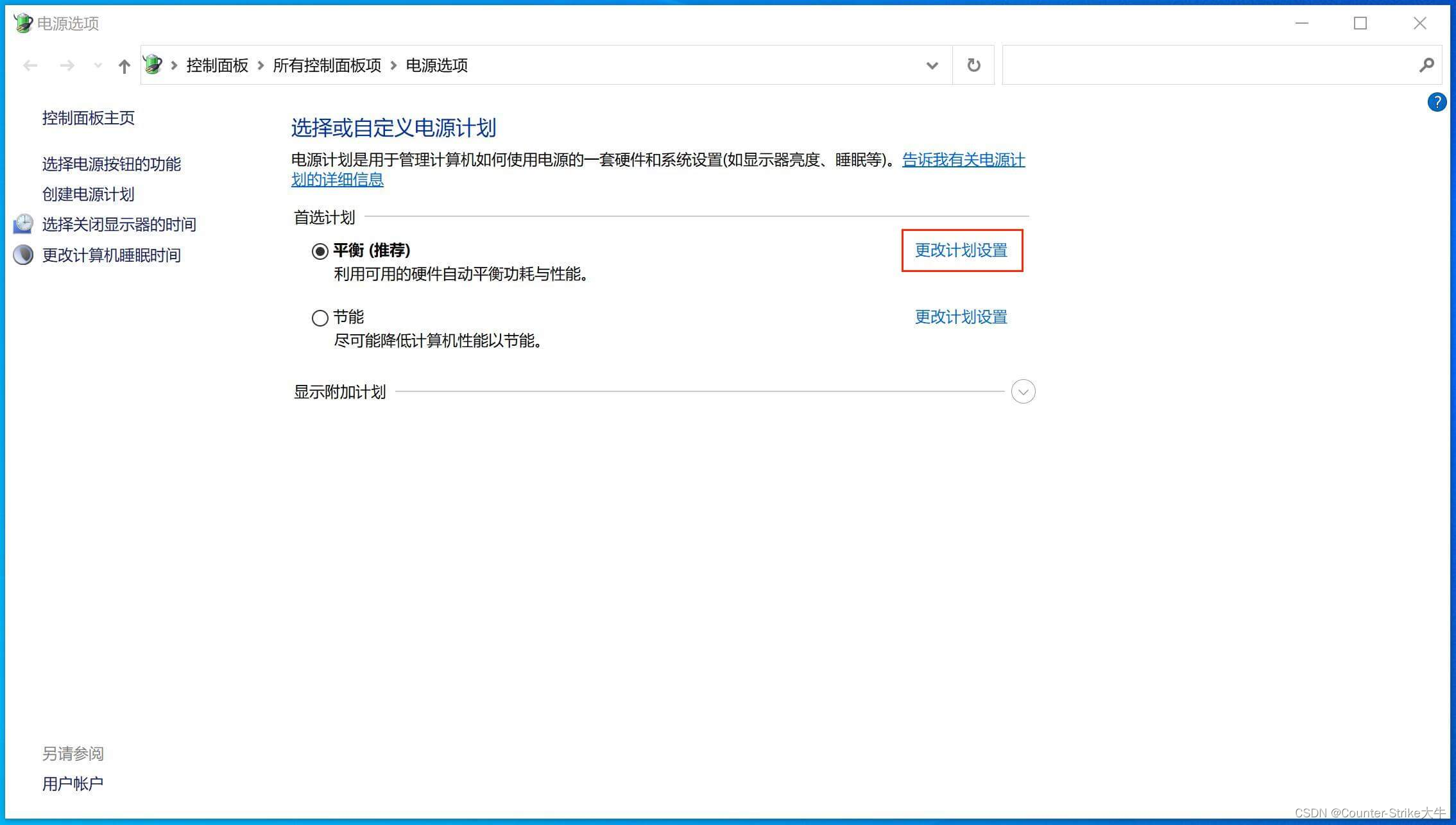 4、更改高级电源设置:
4、更改高级电源设置: 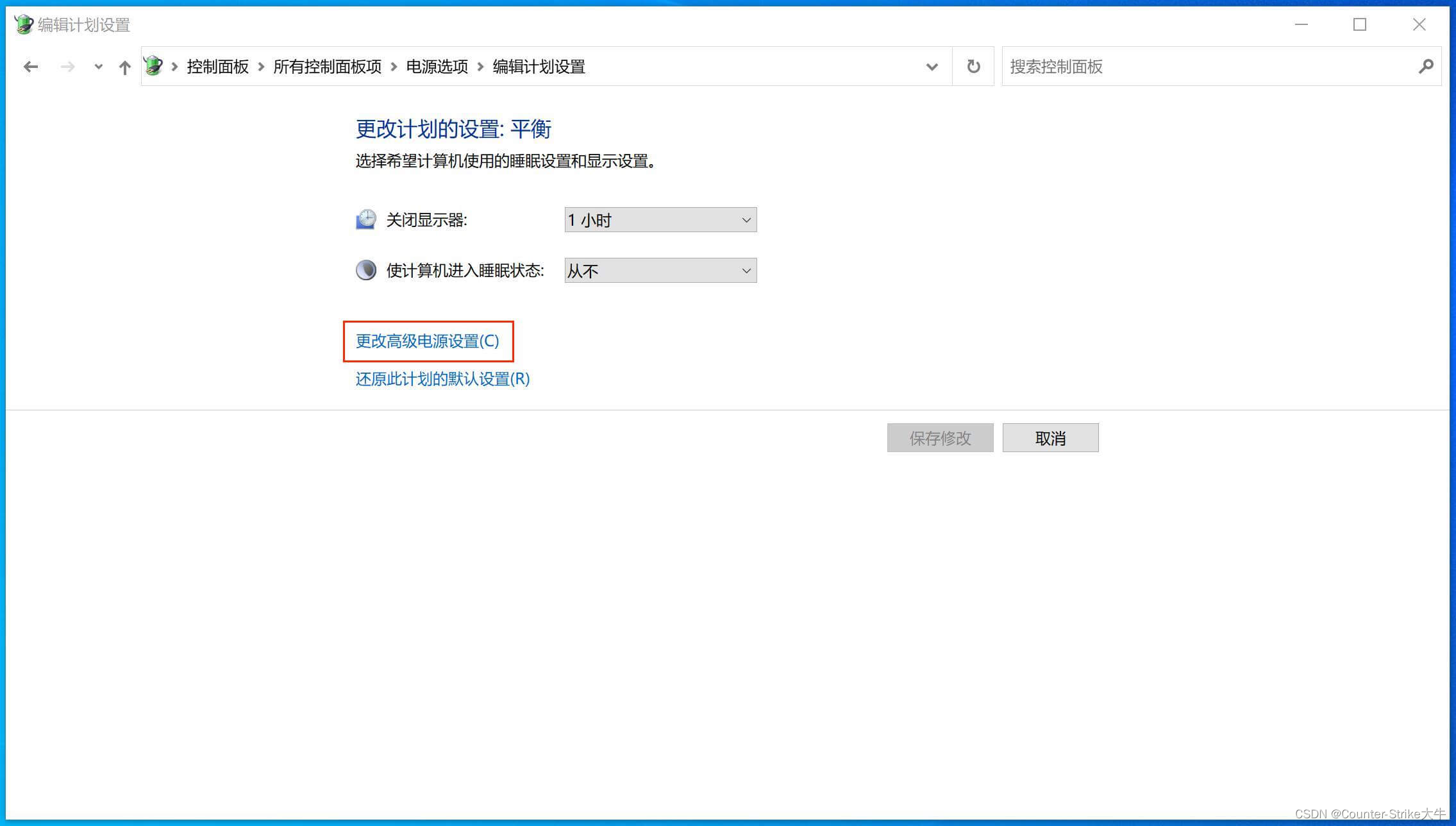 这时候展开睡眠,就能看到:
这时候展开睡眠,就能看到: 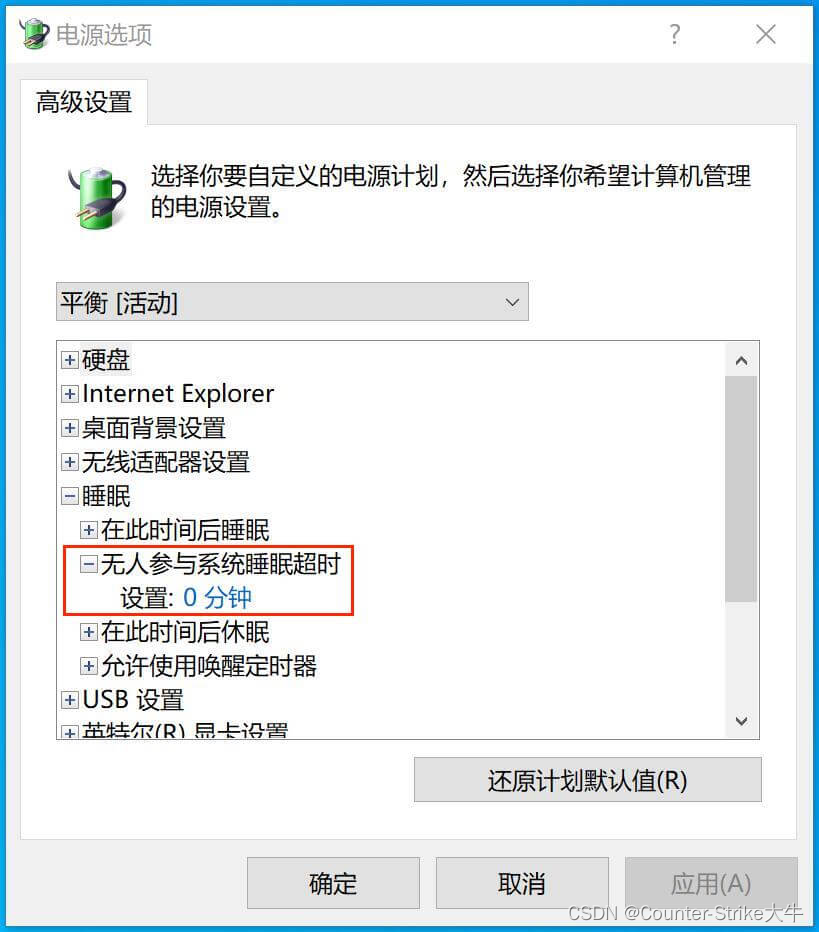 把这个设置为睡眠时间。 这个方法可能对部分人会有用,对我的没有起作用,于是继续配置下一个配置项:
把这个设置为睡眠时间。 这个方法可能对部分人会有用,对我的没有起作用,于是继续配置下一个配置项: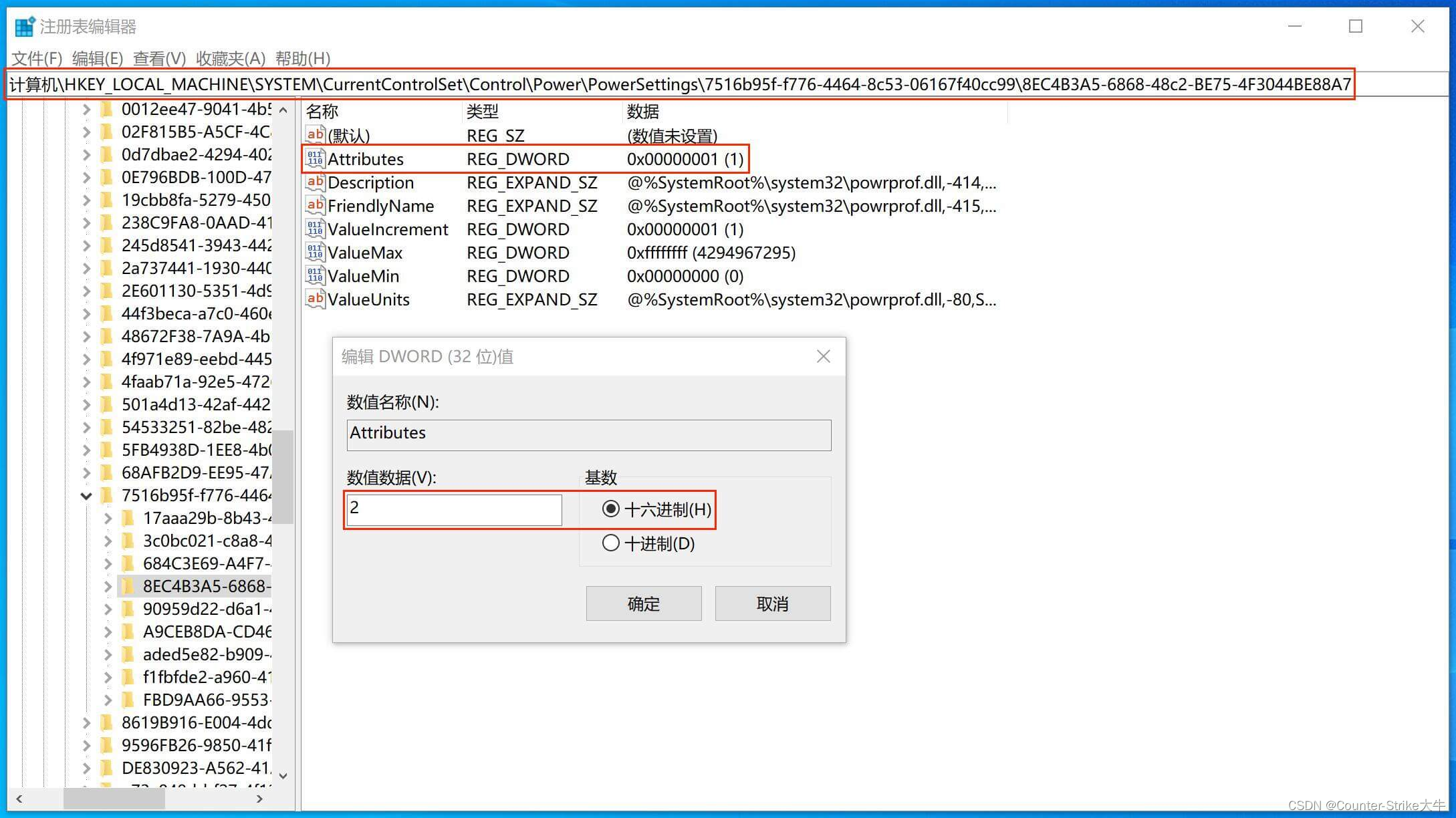 这时候在高级电源选项中就会出现另一个配置项:
这时候在高级电源选项中就会出现另一个配置项:  这个就是控制电脑锁屏后多长时间睡眠的配置项了,默认是一分钟。 修改了这个配置之后,电脑锁屏等了一会,不再睡眠了,搞定。
这个就是控制电脑锁屏后多长时间睡眠的配置项了,默认是一分钟。 修改了这个配置之后,电脑锁屏等了一会,不再睡眠了,搞定。